Nach erfolgreicher Installation der Netzwerkkarte kann es vorkommen, dass diese plötzlich nicht mehr funktioniert, die Verbindung zum Internet nicht hergestellt wird, kein lokales Netzwerk vorhanden ist. Zunächst könnte man meinen, die Sache liege am Modem oder am Provider - zeitweilige Unterbrechungen des Internets sind heute keine Seltenheit. Verwenden Sie die Tipps in diesem Artikel, um den Zustand Ihrer Netzwerkkarte zu testen.
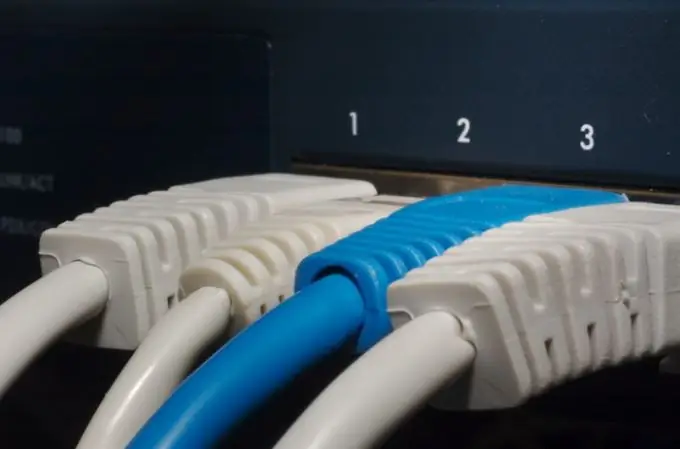
Es ist notwendig
Überprüfen der Systemeinstellungen der Netzwerkkarte
Anleitung
Schritt 1
Am einfachsten überprüfen Sie die Verbindung und die Netzwerkkarte, indem Sie sie aus Ihrer Systemeinheit herausziehen und in eine andere Systemeinheit stecken, an der die LAN-Verbindung in Ordnung war. Vergessen Sie dabei nicht, dass Sie die neuesten Treiber installieren müssen, damit das Gerät ordnungsgemäß funktioniert. Achten Sie beim Einbau der Karte in eine andere Systemeinheit darauf, dass sich die Jumper, die nicht bei allen Netzwerkkartenmodellen vorhanden sind, in der richtigen Position befinden (wählen Sie den Plug & Play-Modus).
Schritt 2
Wenn der Grund falsch installierte Treiber oder Systemfehler sind, zeigt der Geräte-Manager das Problem als Fragezeichen auf dem Netzwerkcontroller an. Um den "Geräte-Manager" zu starten, klicken Sie mit der rechten Maustaste auf das Symbol "Arbeitsplatz", wählen Sie "Eigenschaften". Gehen Sie im sich öffnenden Fenster auf die Registerkarte "Hardware" und klicken Sie auf die Schaltfläche "Geräte-Manager". Sie sehen ein Fenster mit einer Liste aller Geräte. Das Vorhandensein eines Problems mit einem der Geräte wird wie oben beschrieben mit einem gelben Fragezeichen hervorgehoben. Bitte beachten Sie, dass es ratsam ist, den Port IRQ 15 für den Netzwerkcontroller nicht zu belegen - nicht jeder mag diesen Port.
Schritt 3
Um die Funktionsfähigkeit der Netzwerkkarte zu testen, schließen Sie sie an einen anderen Steckplatz an (es gibt mehrere davon auf dem Motherboard). Höchstwahrscheinlich wird die Netzwerkkarte nach diesen Manipulationen ordnungsgemäß funktionieren. Wenn nicht, ist es sinnvoll, alle Netzwerkkabel zu überprüfen.






